Kuinka käynnistää Mac uudelleen palautustilassa
Mitä tietää
- Käynnistä Mac uudelleen ja pidä Command- ja R-näppäimiä painettuna käynnistääksesi palautustilaan.
- Pidä M1-pohjaisessa Macissa virtapainiketta painettuna ja odota vastaavaa kehotetta.
- Palautustilan avulla voit palauttaa tai asentaa Macin uudelleen.
Tämä artikkeli opettaa sinulle, kuinka käynnistät Macin uudelleen palautustilaan, ja selittää, mitä palautustila tarkoittaa sinulle ja tiedoillesi.
Kuinka käynnistän palautustilaan?
Palautustilaan käynnistyminen on vain muutaman askeleen päässä, joten tiedät mitä painaa. Näin voit käynnistää palautustilaan Intel-pohjaisessa Macissa.
-
Napsauta työpöydälläsi olevaa Apple-logoa.
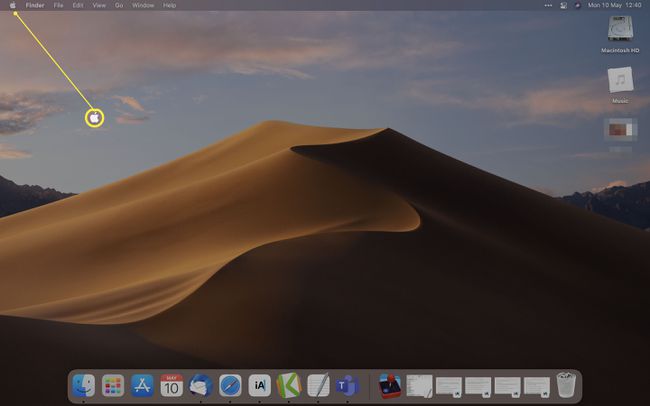
-
Klikkaus Uudelleenkäynnistää.
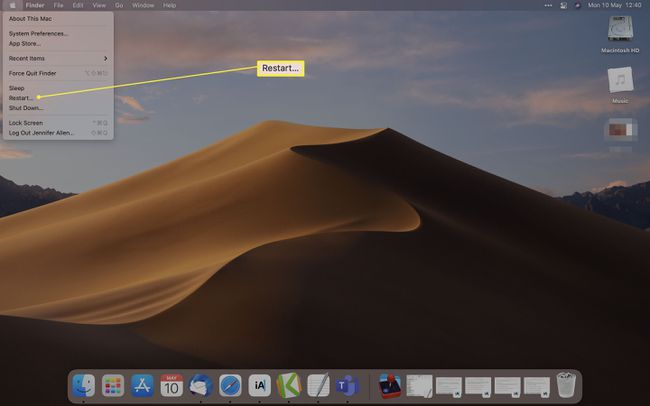
Pidä välittömästi Komento- ja R-näppäimiä painettuna, kunnes näet Apple-logon tai pyörivän maapallon.
Valitse Recovery Mode -apuohjelman vaihtoehdoista. Näitä ovat Restore from Time Machine Backup, Asenna macOS uudelleen, Get Help Online tai Levytyökalu.
Kuinka käynnistän M1 Macin palautustilaan?
Jos sinulla on uudempi Mac, jossa on Apple-pohjainen prosessori, kuten M1-suoritin, esim
Sammuta Mac.
Pidä virtapainiketta painettuna.
Näkyviin tulee viesti, jossa kerrotaan, että pääset pian käsiksi käynnistysvaihtoehtoihin. Pidä painiketta painettuna.
Klikkaus Valinnat > Jatka avataksesi palautuksen.
Miksi Macini ei siirry palautustilaan?
Jos Mac ei siirry palautustilaan tavanomaisin keinoin, yritä pakottaa se näiden vaiheiden avulla.
Käynnistä Mac uudelleen.
Pidä Optio/Alt-Command-R tai Shift-Option/Alt-Command-R painettuna pakottaaksesi Macisi käynnistymään macOS-palautustilaan Internetin kautta.
Tämän pitäisi käynnistää Mac palautustilaan.
Poistaako palautustila kaiken Macista?
Kyllä ja ei. Pelkästään palautustilaan käynnistäminen ei poista kaikkea Macista. Jos kuitenkin päätät joko asentaa macOS: n uudelleen tai tyhjentää levyn Levytyökalun avulla, poistat kaiken Macistasi.
On järkevää asentaa macOS uudelleen ennen kuin Macisi myydään jollekin. Vaihtoehtoisesti voit käyttää Restore from Time Machine Backup -toimintoa palauttaaksesi järjestelmän aikaisempaan koontiversioon. Saatat menettää joitain tiedostoja varmuuskopion iästä riippuen.
Mitä muuta voin tehdä palautustilan kautta?
Päätteeseen on myös mahdollista päästä macOS-palautustilan kautta. Näin se tehdään.
Käynnistä palautustila.
Klikkaus Apuohjelmat.
-
Klikkaus Terminaali.
Täältä on myös mahdollista käyttää Startup Security Utility -sovellusta ja Network Utility -sovellusta.
Miksi minun pitäisi käynnistää palautustilaan?
Jos mietit, miksi palautustilaan käynnistäminen on hyödyllistä, tässä on nopea yleiskatsaus syihin.
- Olet myymässä Macisi. Jos myyt Macisi, on tärkeää pyyhkiä kaikki tietosi, mukaan lukien Apple ID. Palautustila on arvokas työkalu tämän toteuttamiseen.
- Olet tekemässä ongelman vianetsintää. Kuten Windowsin vikasietotila, palautustila mahdollistaa tietokoneen käynnistämisen mahdollisimman pienillä resursseilla, mikä mahdollistaa ongelmien vianmäärityksen.
- Sinun on käytettävä Levytyökalua. Jos Macin kiintolevyssä on ongelma, voit käyttää palautustilaa käynnistääksesi levytyökalun korjataksesi sen.
- Palauta Time Machine -varmuuskopiosta. Palautustilan avulla on helppo palauttaa järjestelmä Time Machine -varmuuskopiosta.
FAQ
-
Kuinka käynnistän Macin uudelleen palautustilassa Windows-näppäimistöllä?
Windows-näppäimistössä Windows-näppäin vastaa Mac-näppäimistön Komentonäppäintä. Joten jos käytät Windows-näppäimistöä, käynnistä Mac uudelleen ja pidä sitten Windows-näppäin + R näppäinyhdistelmä käynnistääksesi palautustilaan. Vaihtoehtoisesti voit käyttää Terminal-komentoa. Avaa Terminal ja kirjoita sudo nvram "recovery-boot-mode=unused" jonka jälkeen sudo shutdown -r nyt. Myöhemmin tietokone palaa normaaliin käynnistykseen, kun käynnistät sen uudelleen palautustilasta.
-
Kuinka käynnistän Macin uudelleen palautustilaan ilman näppäimistöä?
Valitettavasti tarvitset näppäimistön, jotta voit käynnistää Macin uudelleen palautustilaan. Jos sinulla ei ole Mac-näppäimistöä, yritä paikantaa Windows-näppäimistö ja käyttää sitä Windows-näppäin + R näppäinyhdistelmä, kuten edellä mainittiin. Tai, harkitse sijoittamista laadukkaaseen Mac-näppäimistöön laitteellesi.
-
Kuinka voin nollata Macin?
Jos haluat pakottaa uudelleenkäynnistyksen, siirry Apple-valikkoon ja valitse Uudelleenkäynnistää. Jos Mac ei vastaa, yritä pitää virtapainiketta painettuna. Tai käytä näppäimistöyhdistelmää Control + Command + virtapainike (tai TouchID- tai Eject-painike Mac-mallistasi riippuen.) Jos asiat ovat huonommin (tai jos myyt sen), saatat joutua tehdasasetusten palautus Macisi, joka puhdistaa järjestelmäsi.
-
Kuinka korjaan Macin käynnistysongelmat?
On olemassa useita tapoja Macin käynnistysongelmien vianmääritys. Yrittää Macin käynnistäminen vikasietotilaan tai PRAM- tai NVRAM-muistin nollaus. Voit myös kokeilla Macin System Management Controllerin (SMC) nollaus käynnistysongelmien korjaamiseksi.
